CAD怎么使用比例缩放?
溜溜自学 室内设计 2023-01-13 浏览:595
大家好,我是小溜,CAD是国际上非常流行的图纸设计软件,软件附带了许多了不起的功能,可以更加方便我们进行绘图。其中软件的缩放功能我们经常会用到,那么CAD怎么使用比例缩放?下面一起来学习操作方法吧!
工具/软件
硬件型号:联想ThinkPad P14s
系统版本:Windows7
所需软件:CAD2007
方法/步骤
第1步
打开任意一张图,图中两条线角度和长度一样。

第2步
输入比例缩放快捷键“SC”

第3步
点击空格键,显示选择对象。
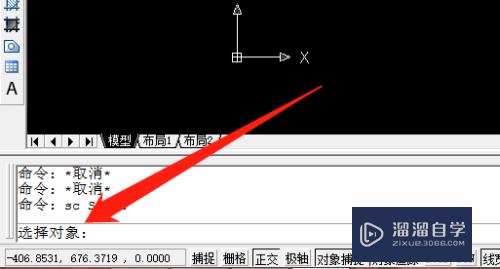
第4步
选择对象。
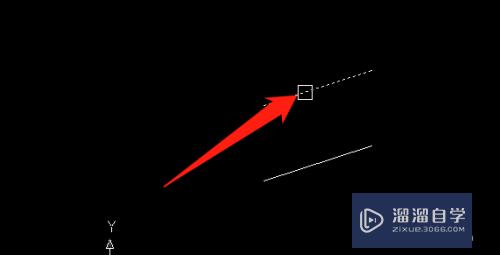
第5步
点击空格键,显示“指定基点”。
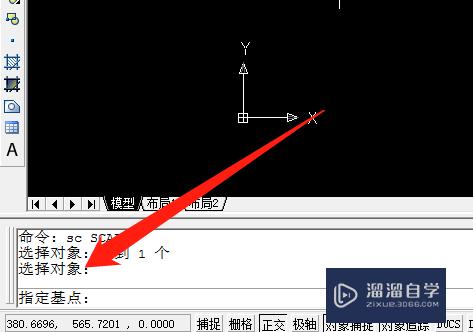
第6步
指定基点。
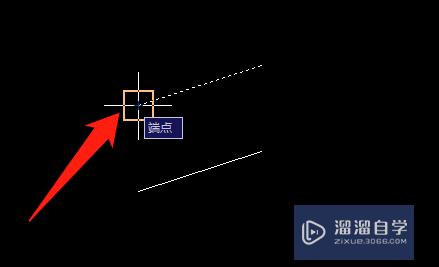
第7步
点击空格键,命令栏显示输入比例,输入比例2
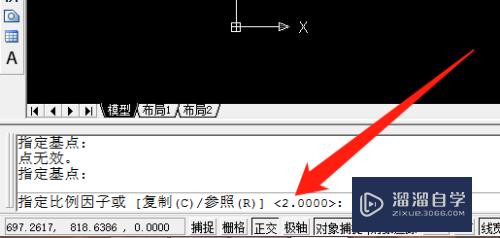
第8步
点击空格键,完成比例缩放。
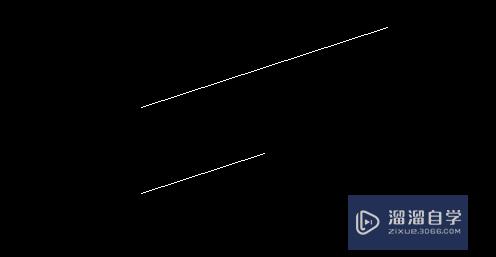
注意/提示
关于“CAD怎么使用比例缩放?”的内容就分享完毕了,希望能解决大家的问题。如果想要提升对软件的熟悉,大家还可以前往观看溜溜自学网免费课程>>
相关文章
距结束 06 天 06 : 28 : 20
距结束 01 天 18 : 28 : 20
首页









